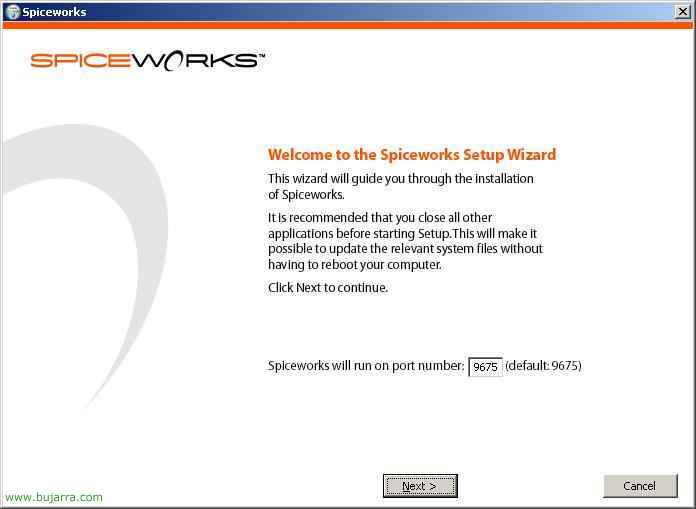SpamTitan のインストールと設定
この手順では、SpamTitan と呼ばれるスパム対策サーバーを設定するプロセスについて説明します, バージョン 4.05 ダウンロードするには. このスパム対策は、物理サーバーにインストールするためにISOでダウンロードするか、VMware仮想マシンで使用するためのISOもあります. 公式サイトは: www.spamtitan.com, そこで、いくつかのデモをダウンロードできます 30 日, または、オンラインのSpamTitanデモに直接接続することもできます: HTTPの://インストールせずに遊べる demo.spamtitan.com, しかし、それは同じではありません ;). そのウェブサイトに示されているように, のために 98,5% スパム, 同時に2つのウイルス対策ソリューションがあります, それがそれらのうちの1つに支払われる理由です: KasperskyとClamAV; 電子メールのコンテンツ制御, メール内の免責事項… このリンクで ここは, SpamTitanアプライアンスとMVの比較があります.
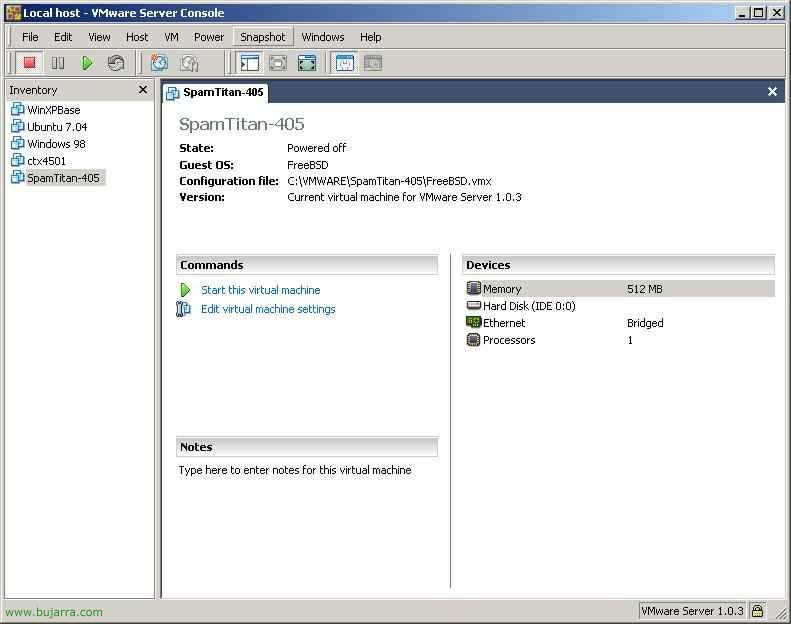
このドキュメントでは、VMware Serverを使用する仮想マシン上でSpamTitanを使用します. そこで、VMwareの公式WebサイトからISOをダウンロードしました. 解凍してVMwareから開きます, PlayerまたはWorkstationにすることもできます. 私たちはそれを破り取りました,
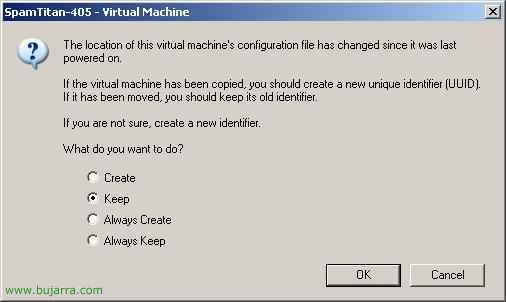
“保つ” & “わかりました”,
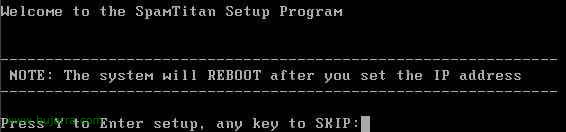
初めて起動するときは、SpamTitan を構成する必要があります, 押す “そして” そして、エンターキーを押します,
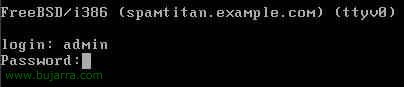
持ってくるデフォルトのユーザーは “管理者” パスワード付き “hiadminさん”,
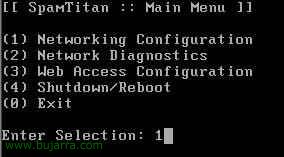
最初に必要なことは、関心のあるIPアドレスをネットワークに割り当て、次にWeb経由ですべてを管理できるようにネットワークを構成することです. だから私たちはヒットしました “1”.
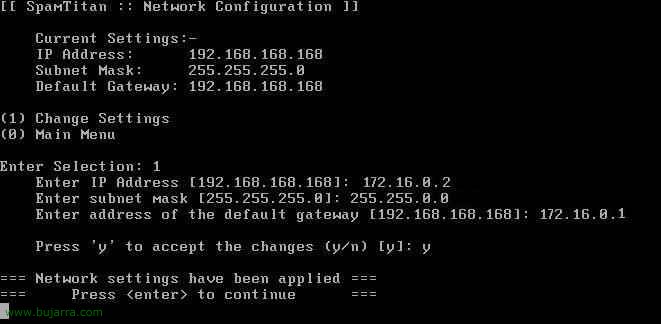
新しいIPアドレスをお知らせします, ネットワークマスク, ゲートウェイと変更を保存するには、をクリックします “そして”, 今 “入る” 続けるには.
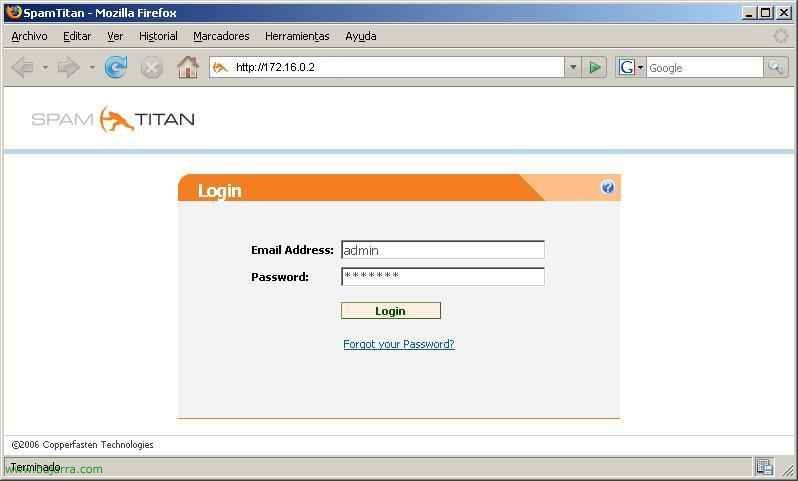
ネットワークが構成されたら、コンソールを離れて、Web経由ですべてを管理します, こちらは, ブラウザを開き、SpamTitanのIPアドレスに移動します, パスワードを変更していない場合は、デフォルトのユーザーでログインし、をクリックします “ログイン”,
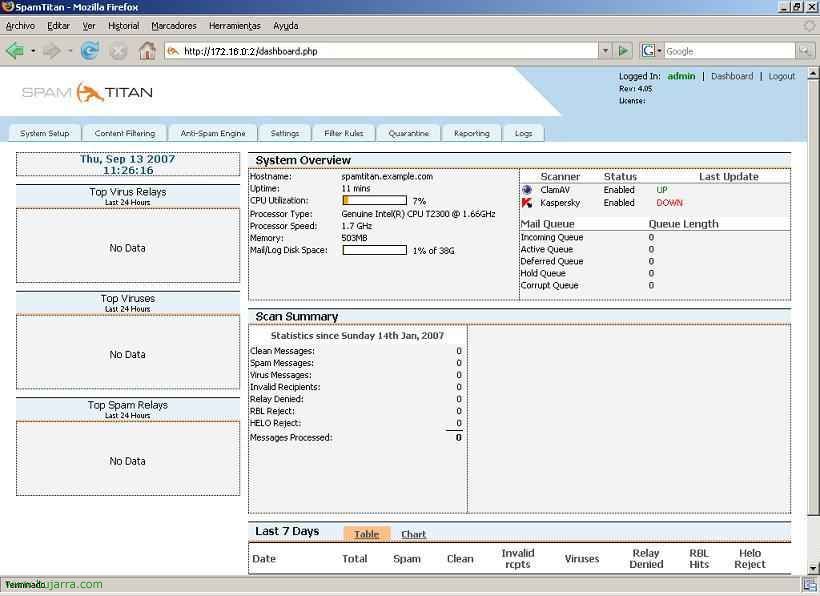
これは、将来サーバーの統計とステータスが表示されるメイン画面になります.
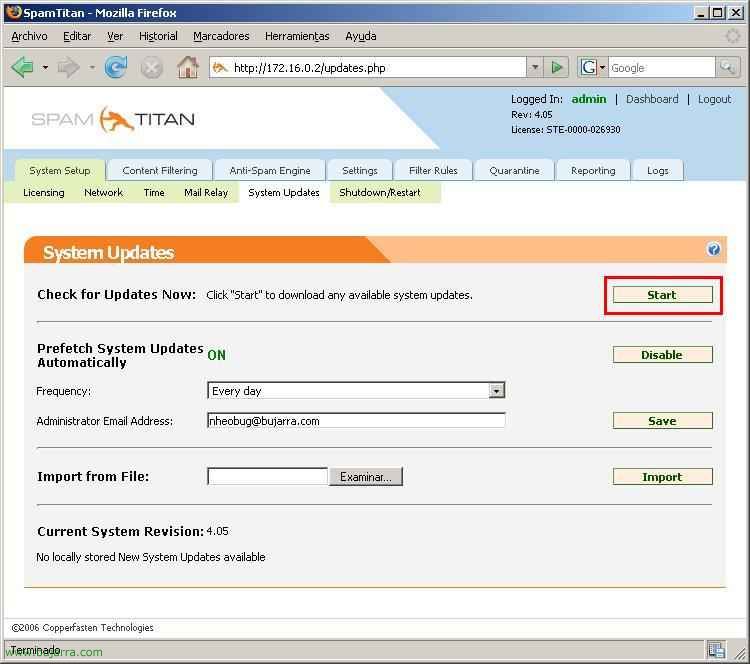
最初に行うことは、それを更新することです, こちらは, 私たちは、 “セットアップユーティリティ” > “システムアップデート” そして最初にクリックします “始める” システム更新プログラムのチェックを開始するには.
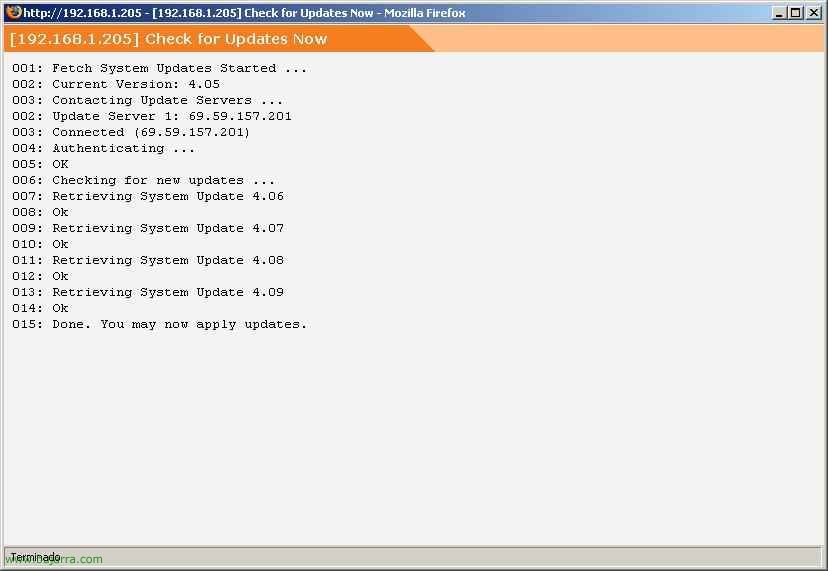
インターネットに接続し、利用可能なアップデートをダウンロードします.
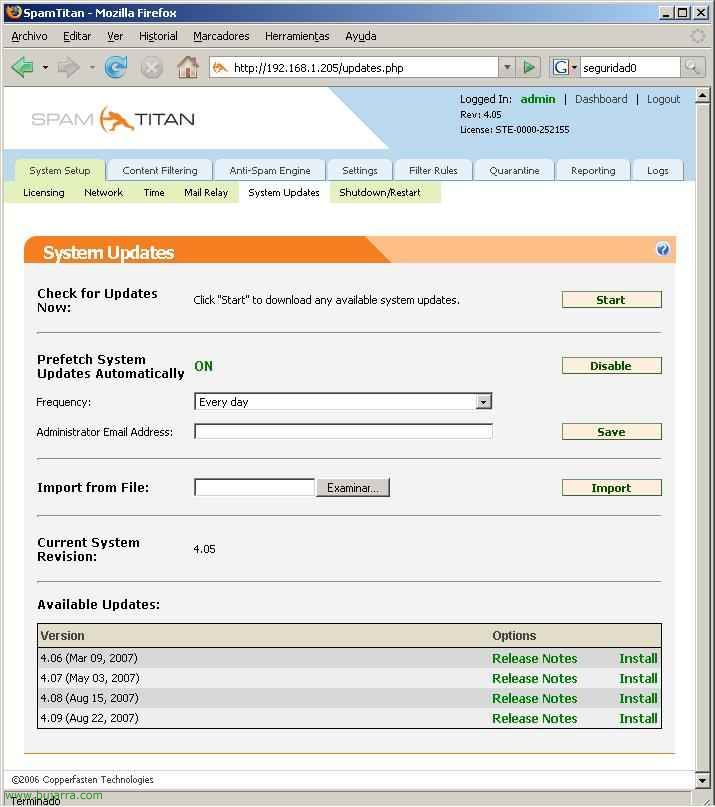
現在、の一部に “利用可能なアップデート” ダウンロード済みのものを見る, 今、あなたがしなければならないことは、それを一つずつインストールすることです, 最も古いリビジョンから最新のリビジョンまで順に, この場合、 4.06 に 4.09, プルサント “取り付ける”,
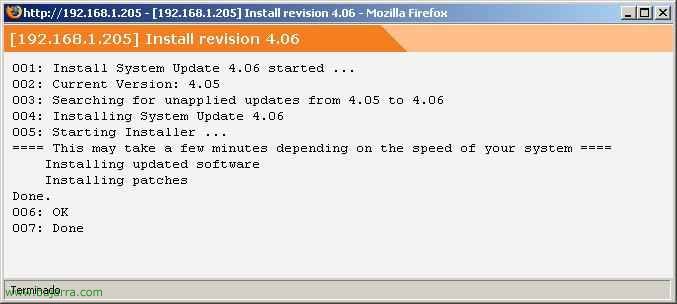
4.06 へのアップデート…
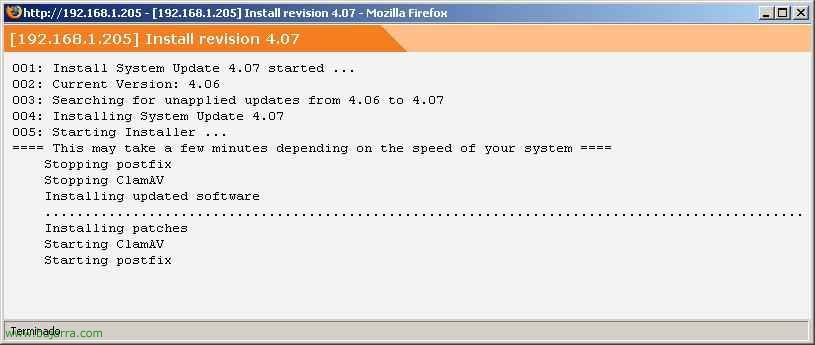
4.07 へのアップデート…
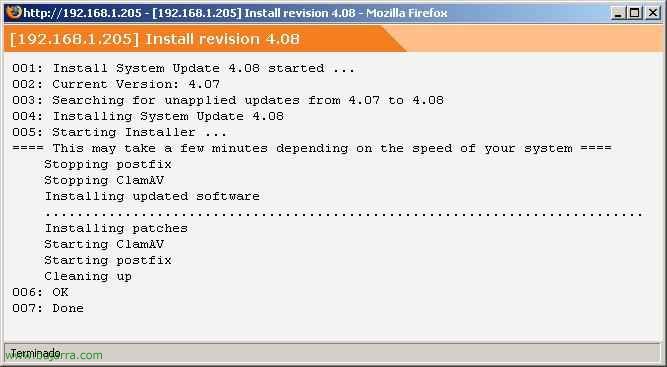
4.08 へのアップデート…
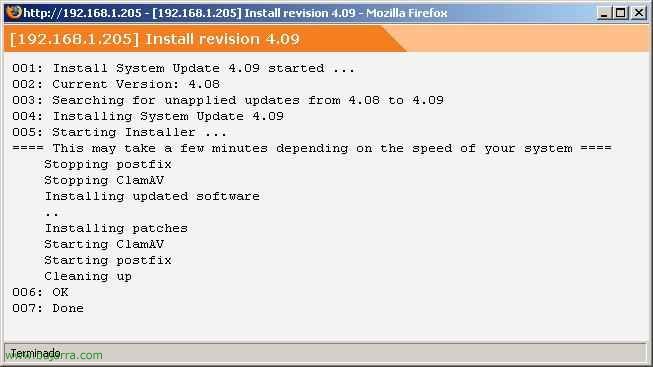
そして、私の場合の最後の1つ, 4.09…
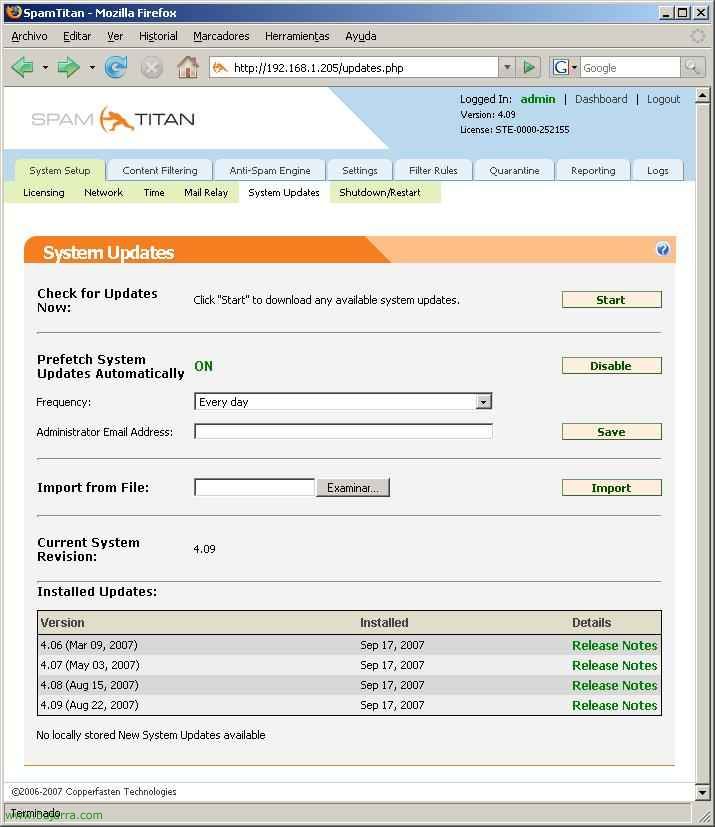
インストールしたら, 私たちはそれらをの一部で見ていきます “インストールされている更新プログラム”. この部分から、システムの更新を構成できるようになります, 自動的にダウンロードされるもの, 何遍…
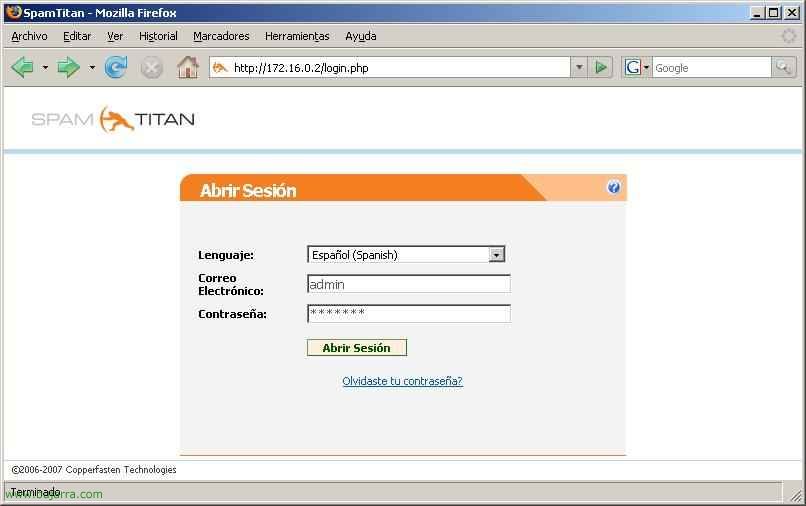
更新したら, ブラウザを閉じて、もう一度開きます, 新しいことの1つは、スペイン語の言語の可能性を持っているということです, ログインしました.
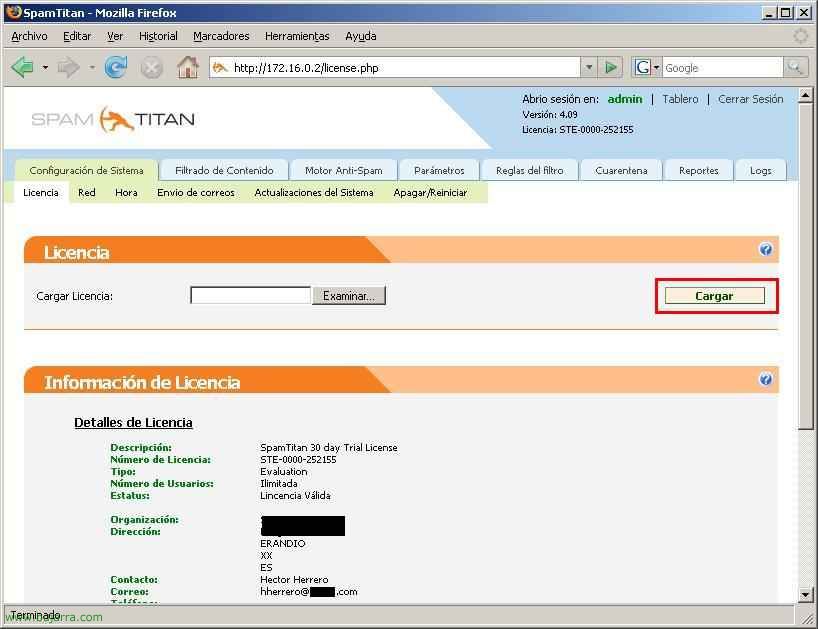
そして、すべてのまつげのレビューを開始します. で “システム構成” > “ライセンス” サーバーのライセンスをアップロードする場所です, から.licファイルを検索します “尋問する” をクリックし、をクリックします “持ち運ぶ”, 正しく充電される場合, 以下にライセンスの詳細を記載します.
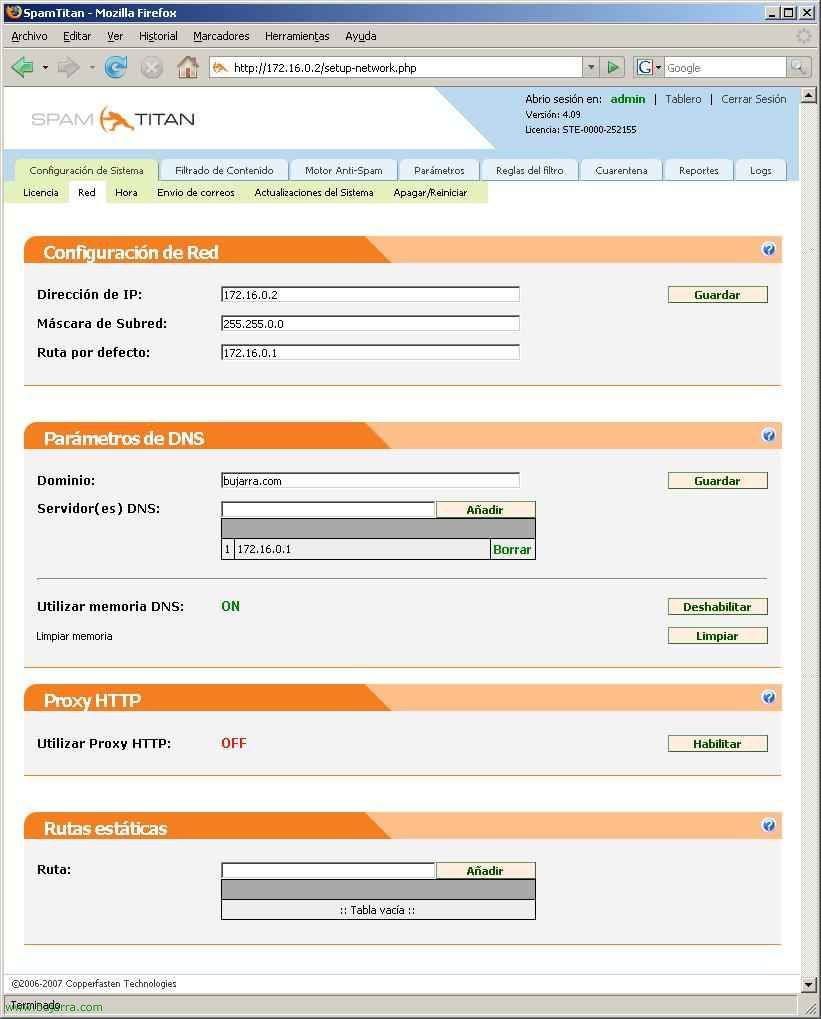
で “システム構成” > “網”, デバイスのネットワーク構成があります, あなたのIPアドレス, あなたのネットマスク, あなたのゲートウェイ, それが属するドメイン, DNS 名を解決する DNS サーバー, DNSキャッシュ, プロキシサーバーを参照して参照する必要がある場合は、ここでクリックして構成します。 “エネーブル”… また、DNSサーバーが構成されていない場合は、ホスト名を手動で入力する可能性があります.
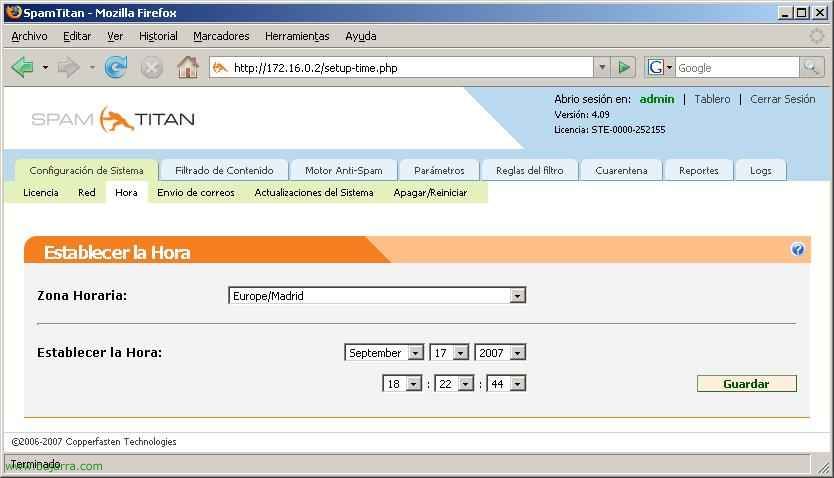
で “システム構成” > “時”, 私たちはあなたの時間の状況を持っています, 私たちがいるタイムゾーンを設定します, 日時.
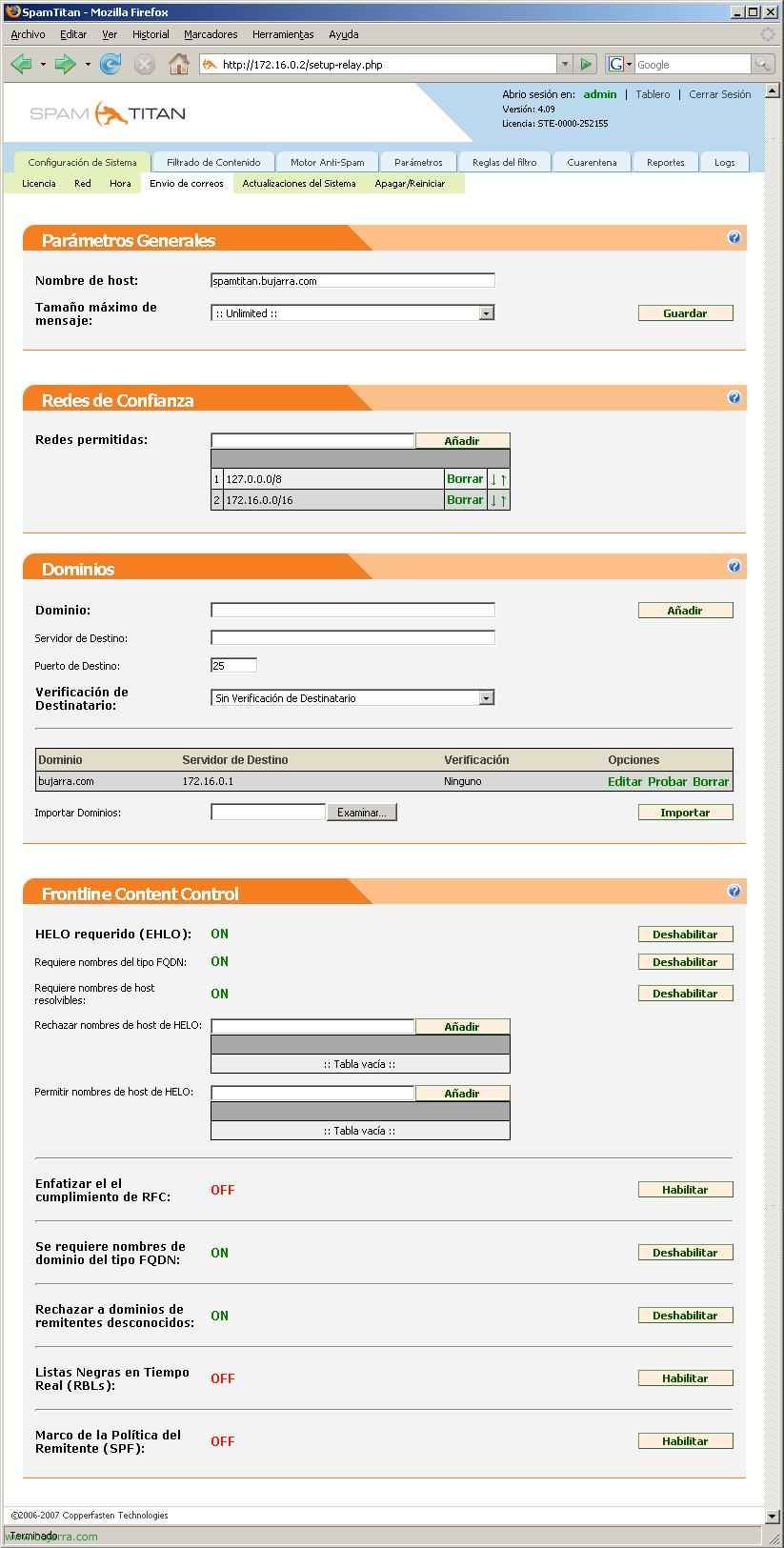
で “システム構成” > “メールの送信”. デバイス名を “ホスト名”, 処理するメールの最大サイズを構成する. どのネットワークが信頼できるかをお伝えします, 社内ネットワークを投入します. に設定する必要があります “ドメイン” スパムを分析するドメイン, 管理するドメインと、すでに分析されたメールを送信するメールサーバーを入力する必要があります. で “フロントラインコンテンツコントロール” いくつかのセキュリティオプションがあります, 例:HELO/EHLOが必要, または、ドメイン名解決で FQDN 名が必要, ホスト名を含む完全修飾ドメイン. ここから異なるホスト名を拒否できます. “RFCコンプライアンスを重視する” (ここは). または、ブラックリスト付きのメールをリアルタイムでチェックできるようにします…
スパムを分析するためにドメインを入力するときは、メールが正しく届くことを確認するためのテストを行う必要があります, したがって、興味のあるドメインをクリックしてください “試みる”.
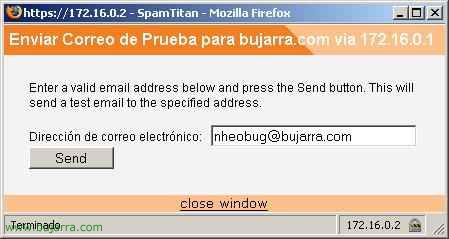
テストメールを掲載する & “送信”
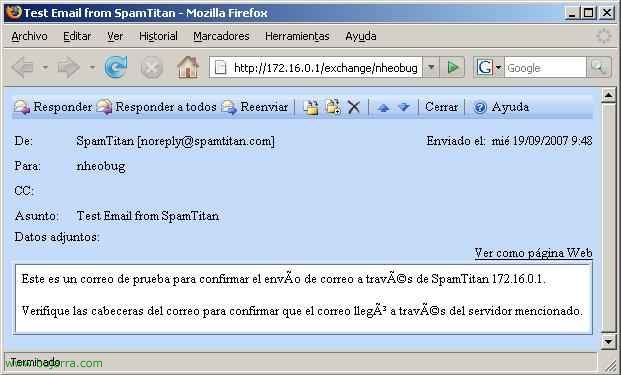
メールが完璧に届いたことを確認します, 届かない場合は、一部のネットワークパラメータが正しく設定されていないことが原因です,
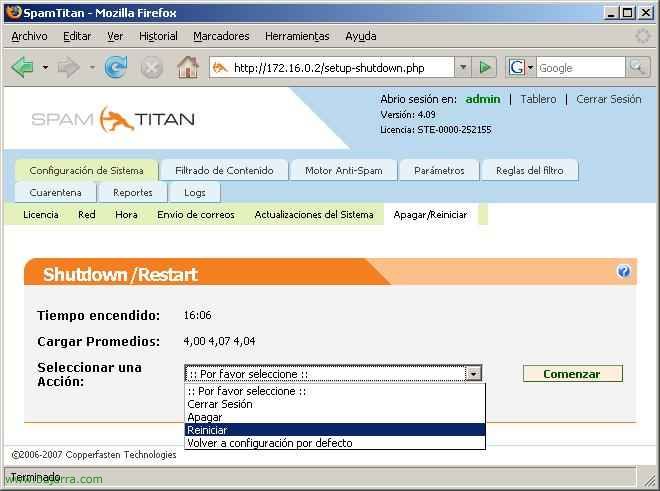
で “システム構成” > “電源オフ/再起動” それは私たちがオフにできる場所です, アプライアンスを再起動します, ログアウトするか、すべての設定を消去して、工場出荷時の設定のままにします (注意して下さい!).
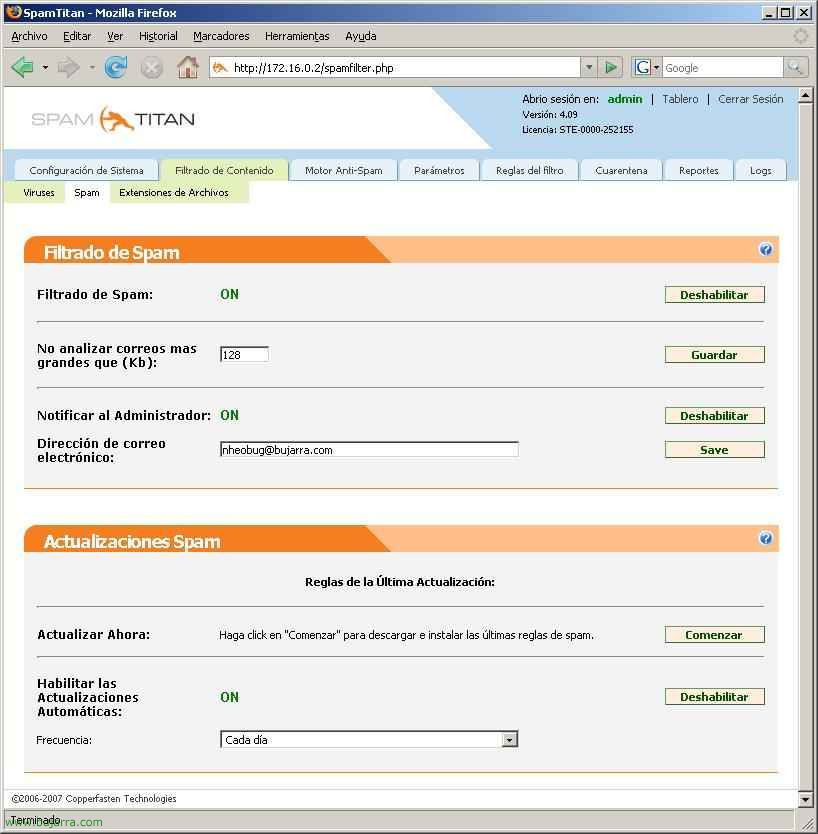
で “コンテンツフィルタリング” > “スパム” いくつかの可能な構成があります. の “スパムフィルタリング” スパム対策機能を有効または無効にすることができます, 分析するメールの最大サイズを設定する方法. 管理者通知を有効にするかどうか. で “スパムの更新” インターネットからダウンロードされた最新のスパム検出ルールと、それらがダウンロードされる頻度があります.
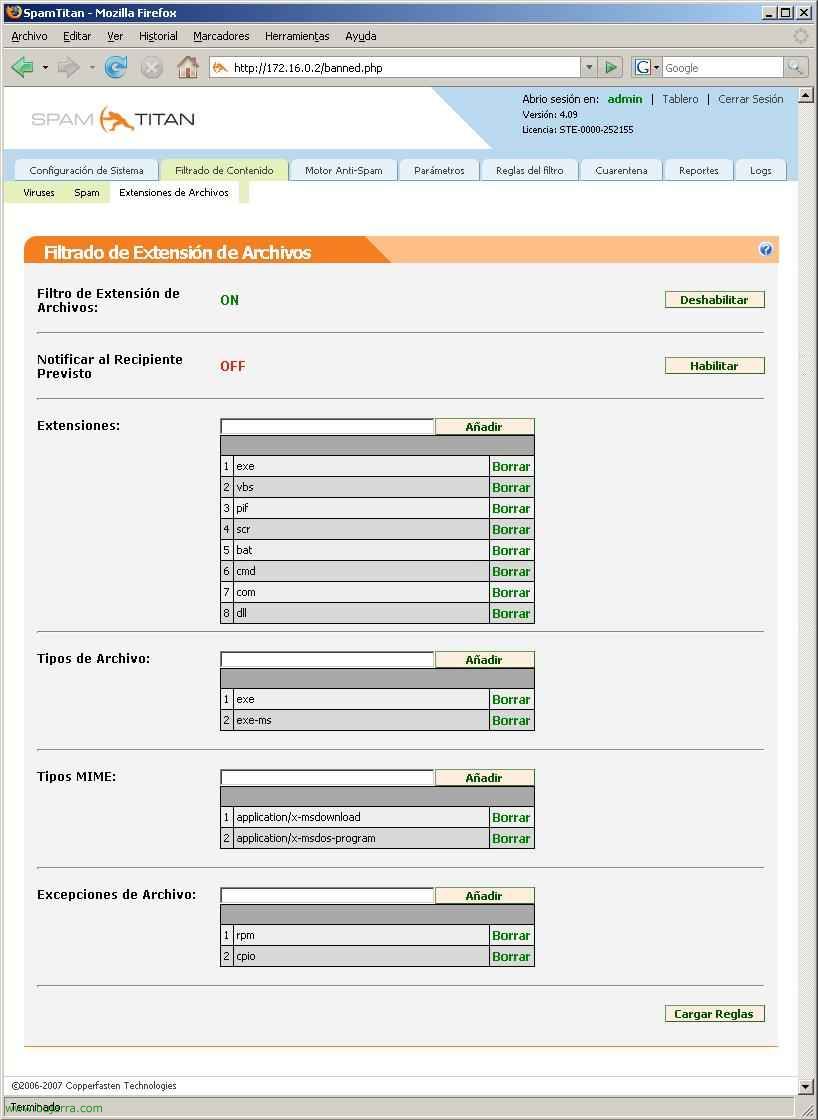
で “コンテンツフィルタリング” > “ファイル拡張子” ウイルス対策でさまざまなファイル拡張子をスキャンする可能性があります, のリストには “拡張 機能” ここで見ていくものを配置し、例外を作成することもできます “ファイルの例外”.
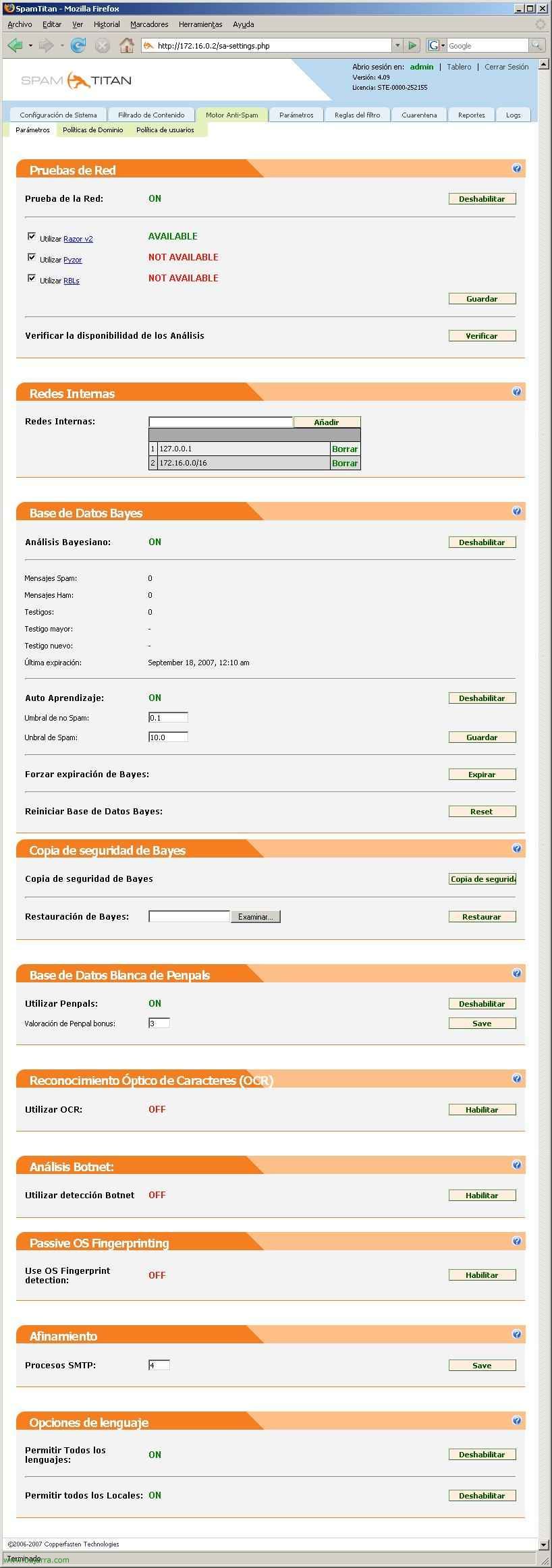
で “スパム対策エンジン” > “パラメーター” AntiSpamエンジンの一般設定があります. で “ネットワークテスト” 3つのスパム検出エンジンすべてを使用する可能性があります: Razor_V2, ピゾール 又は RBLの. 内部ネットワークが何であるか、そして ベイズ解析 有効かどうか; もちろん、ベイジアンデータベースが作成され、非常に適切に構成されている場合は、非常に適切に保存されたバックアップを持つことに関心があります. Penpals DBを使用することができます, つまり、そのアドレスにメールを送信した場合、そのアドレスはスパムと見なされるポイントが少なくなるということです. または、スパムが画像形式で届いた場合, 有効にすることができます “光学式文字認識 (OCRの)” 画像の意味を検出しようとする. また、次のようなフィルタリングオプションを有効にすることもできます ボットネット, パッシブOS指紋検出, 言語によるフィルタリング.
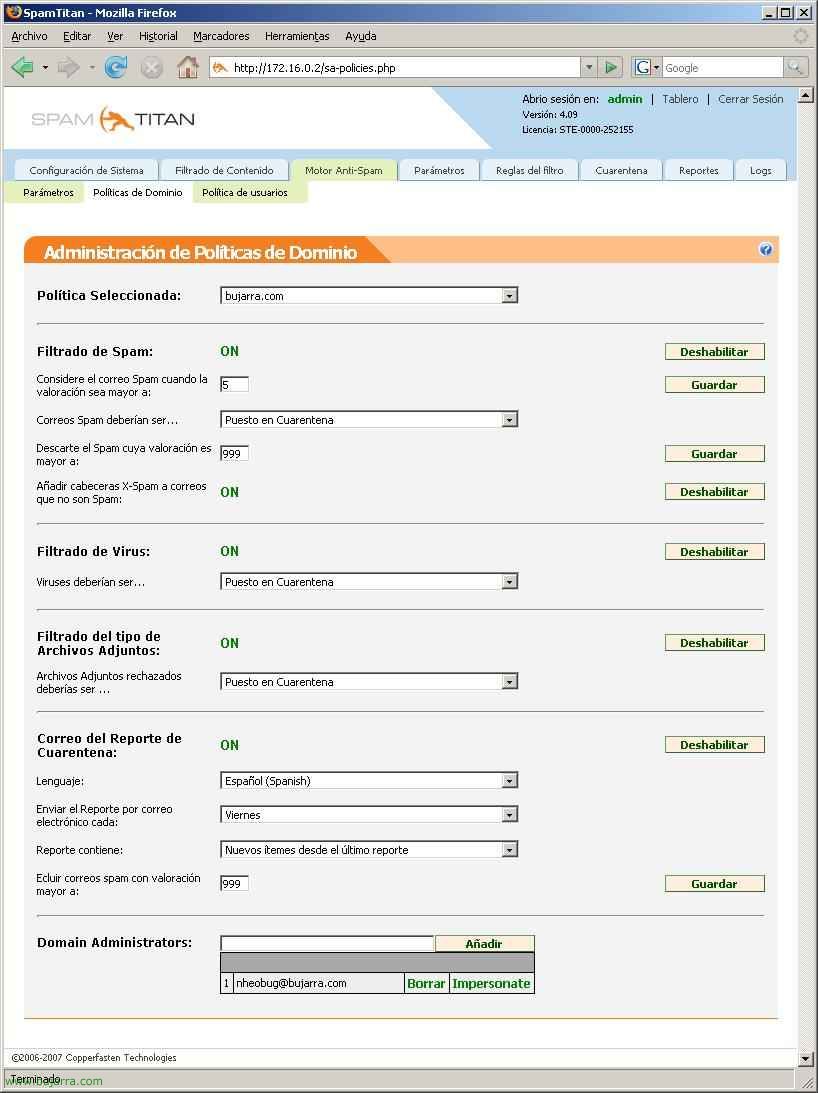
で “スパム対策エンジン” > “ドメイン ポリシー” 所有しているドメインごとに異なるタイプのフィルタリングを構成できます, あるものは他のものよりも制限が厳しい. スパムフィルタリングを有効にする場合と有効にしない場合があります, スパムと思われるメールに評価を付ける, それでもスパムをたくさん受信する場合は、このスコアを下げるか、メールが減っている場合はこのスコアを上げる必要があります. また、スパムとして検出したメールをどうするかについても説明します, それらを検疫フォルダに移動するかどうか, 鉏… これに加えて、ウイルス対策機能を有効にすることができます, そして、ウイルスを検出した場合の対処方法. 添付ファイルの範囲に応じてファイルをフィルタリングします. また、必要に応じて、隔離された電子メールのレポート/リストをユーザーに送信する可能性があります.
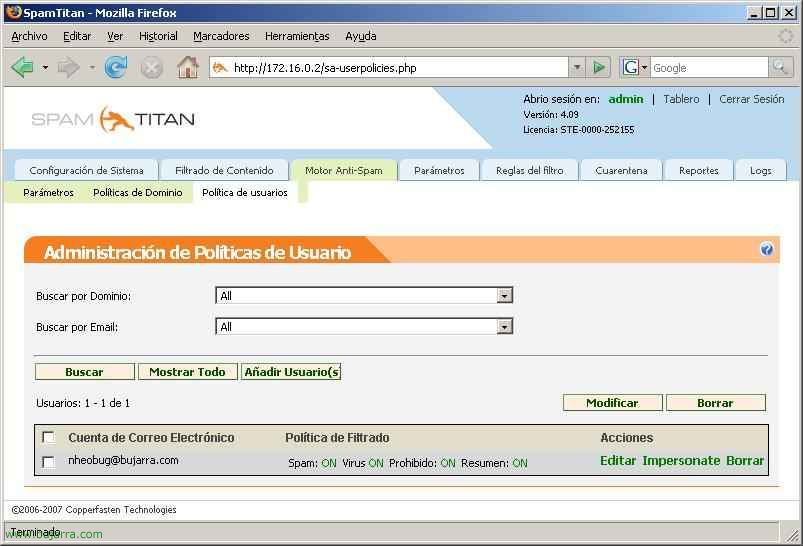
で “スパム対策エンジン” > “ユーザーポリシー”, 上記のすべてを実行できますが、ドメイングループ全体ではなく、特定のユーザーアカウントを使用します.
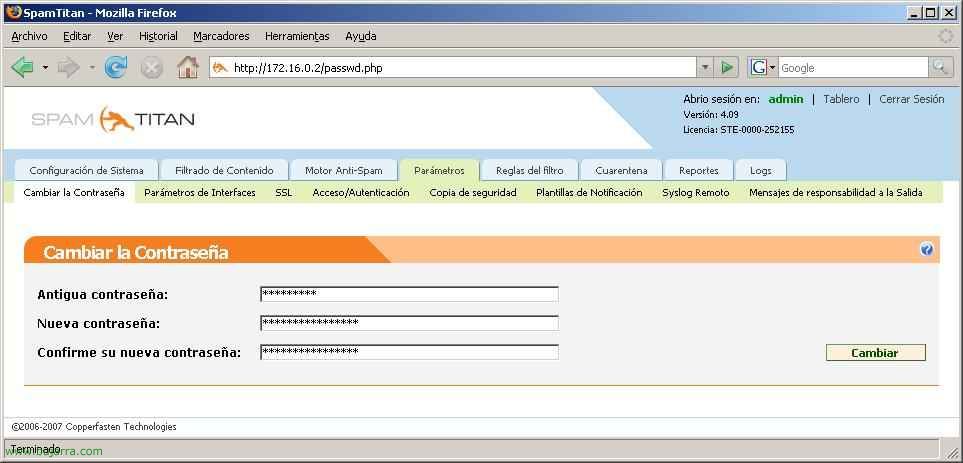
で “パラメーター” > “パスワードの変更” その時点でログインしている管理者またはユーザーのパスワードを変更できます.
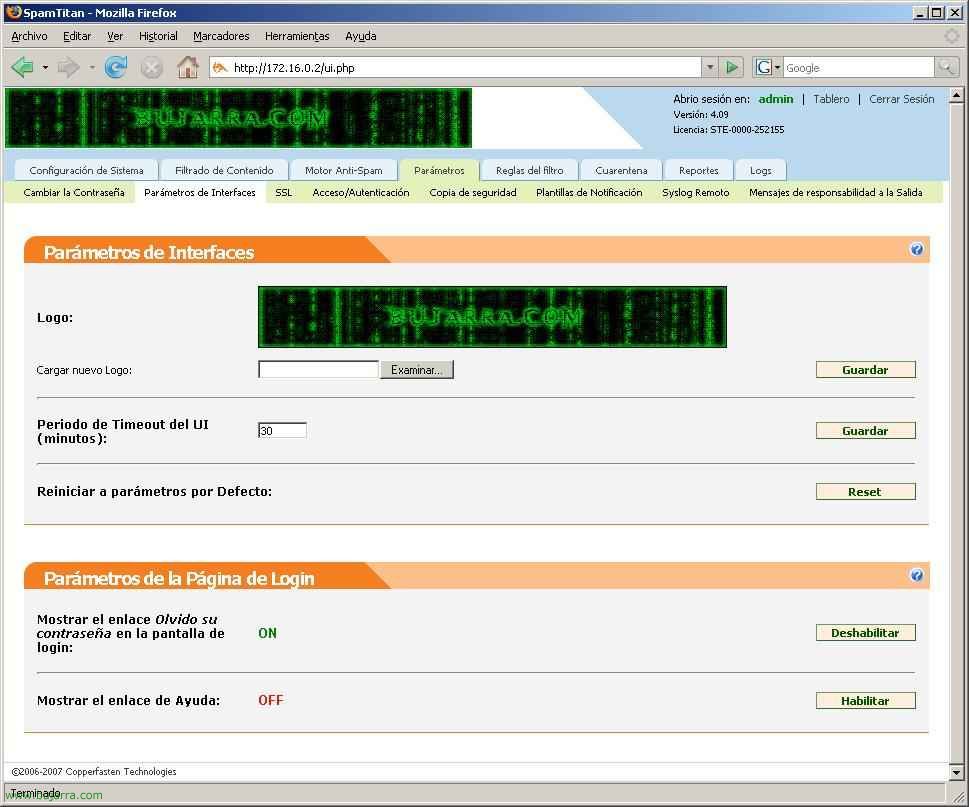
で “パラメーター” > “インターフェースパラメータ” SpamTitanのロゴを変更する可能性があります, Webインタフェースのタイムアウト時間の変更, パスワードのリマインダーまたはヘルプへのリンクの可能性を示します.
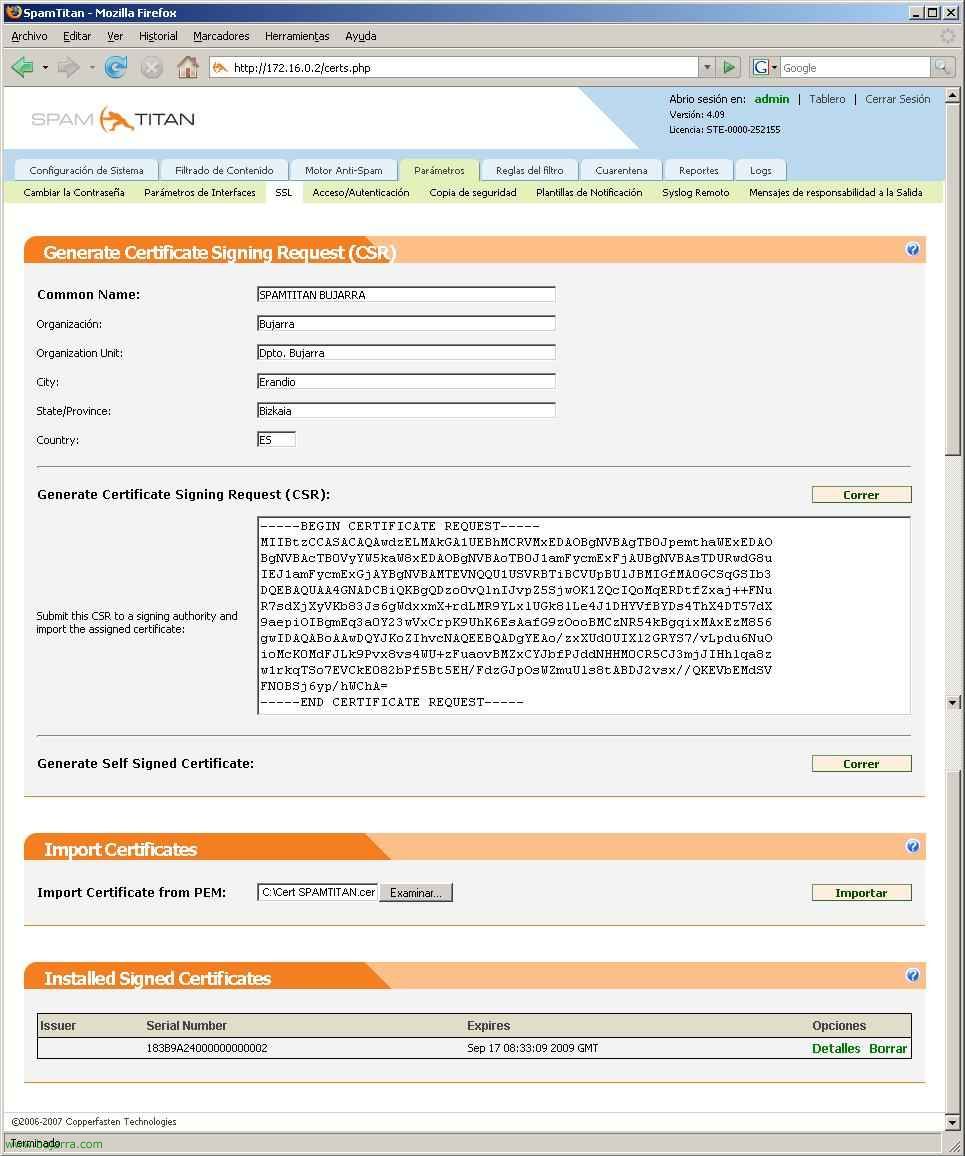
で “パラメーター” > “SSLについて”, CSRを生成する場所です (証明書署名要求) 証明書をリクエストし、ブラウザからSpamTitanへの接続を保護します, HTTPを経由する代わりに、SSLを使用してHTTPSを経由するように設定します. そして、 “証明書のインポート” ACによって生成されたら、インストールします.
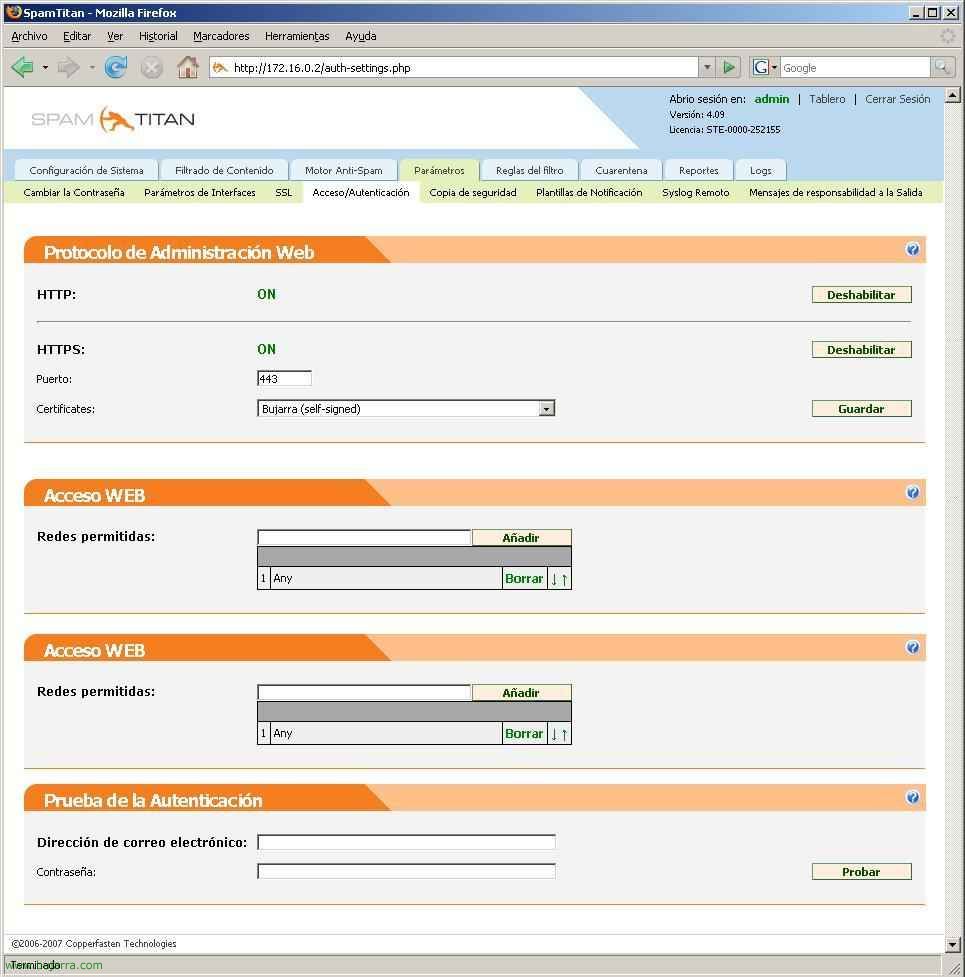
で “パラメーター” > “アクセス/認証” アクセス方法を有効にすることができます, HTTPとHTTPSのどちらを使用するか (後者のポートを変更します), そして、このコンソールに接続できるネットワークはどれですか, で “Webアクセス”.
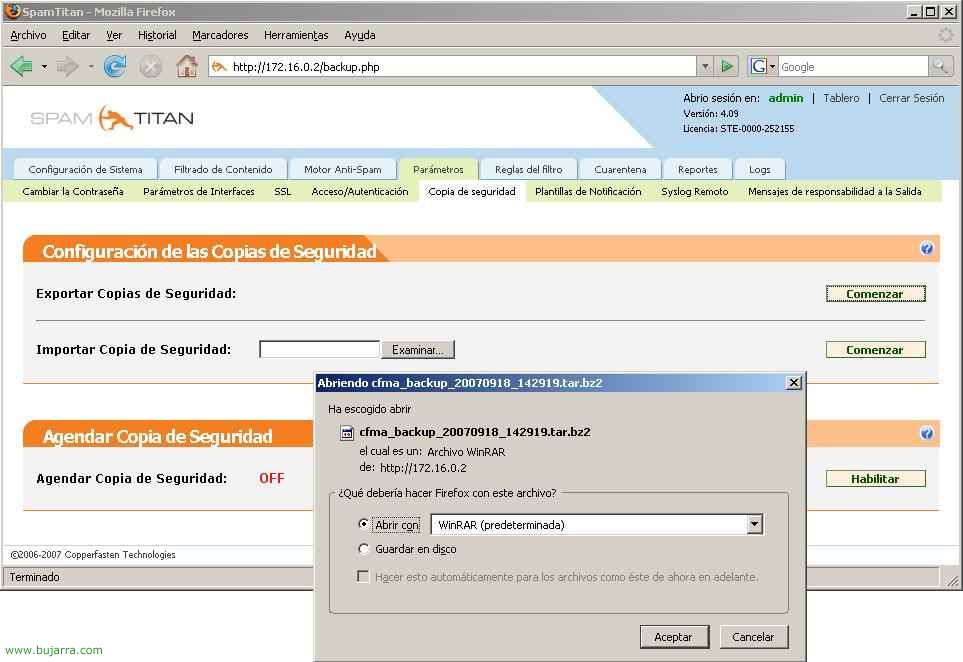
で “パラメーター” > “バックアップ” SpamTitanアプライアンスの構成をバックアップします. また、ここからこれらの設定をインポートできます.
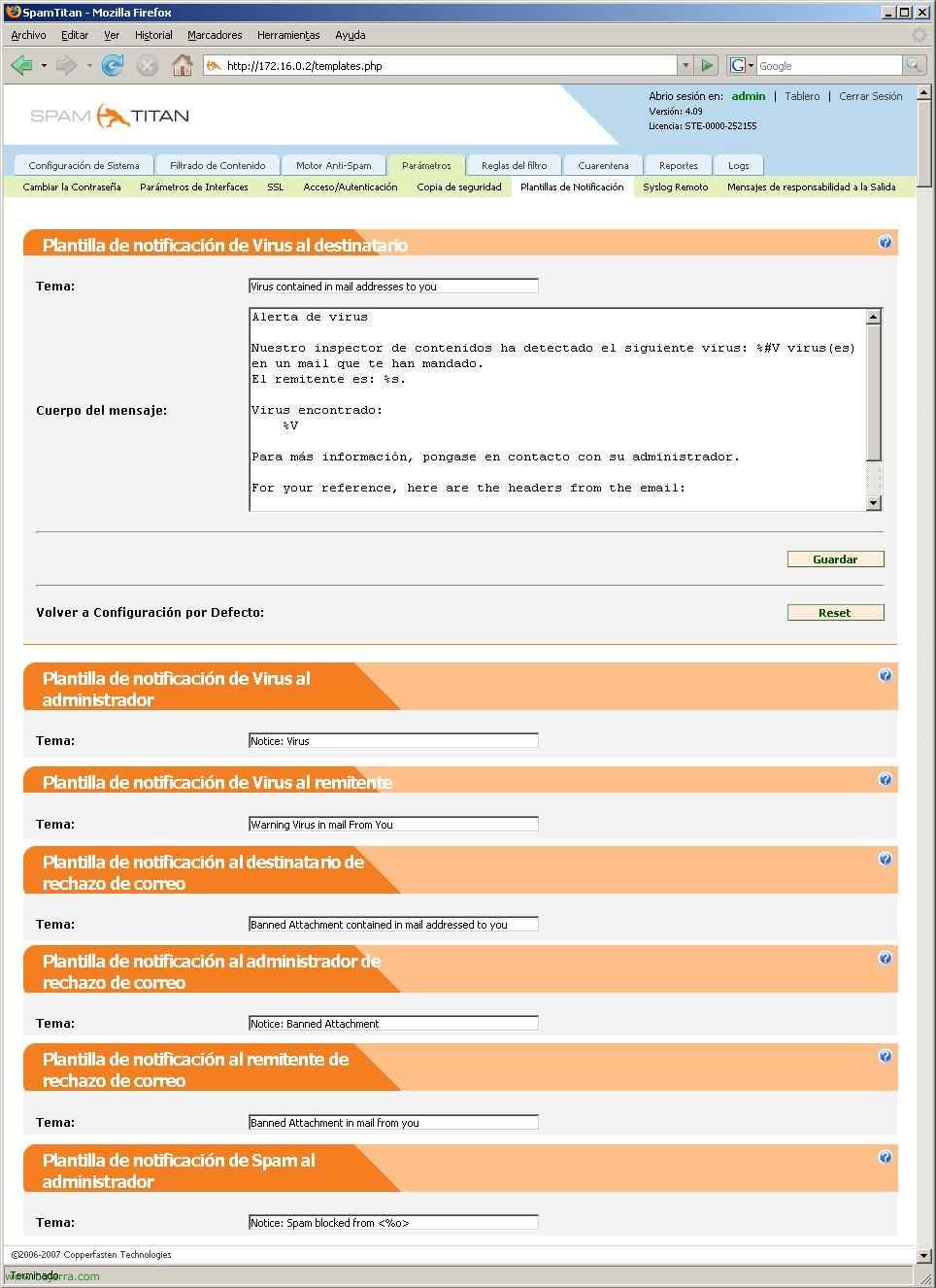
で “パラメーター” > “通知テンプレート” エンドユーザー通知テンプレートを編集する機能があります, から “受信者へのウイルス通知テンプレート”, “管理者へのウイルス通知テンプレート”, “送信者へのウイルス通知テンプレート”, “メール拒否受信者通知テンプレート”, “メール拒否管理者通知テンプレート”, “メール拒否送信者通知テンプレート”, “管理者へのスパム通知テンプレート” 又は “スパム送信者通知テンプレート”.
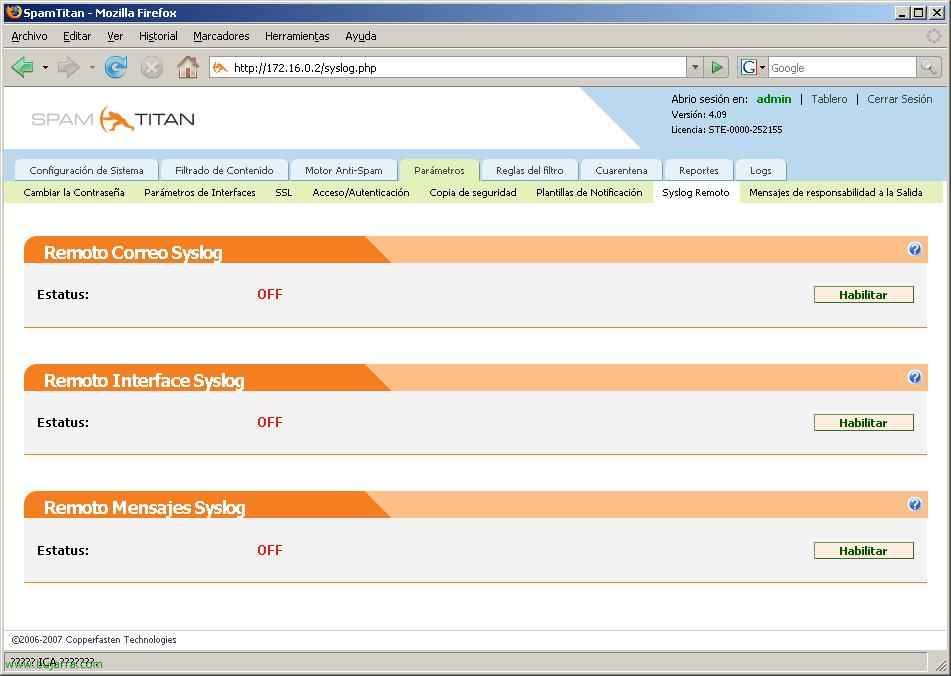
で “パラメーター” > “リモート syslog” LOGを管理して保存するリモートサーバーを構成できます.
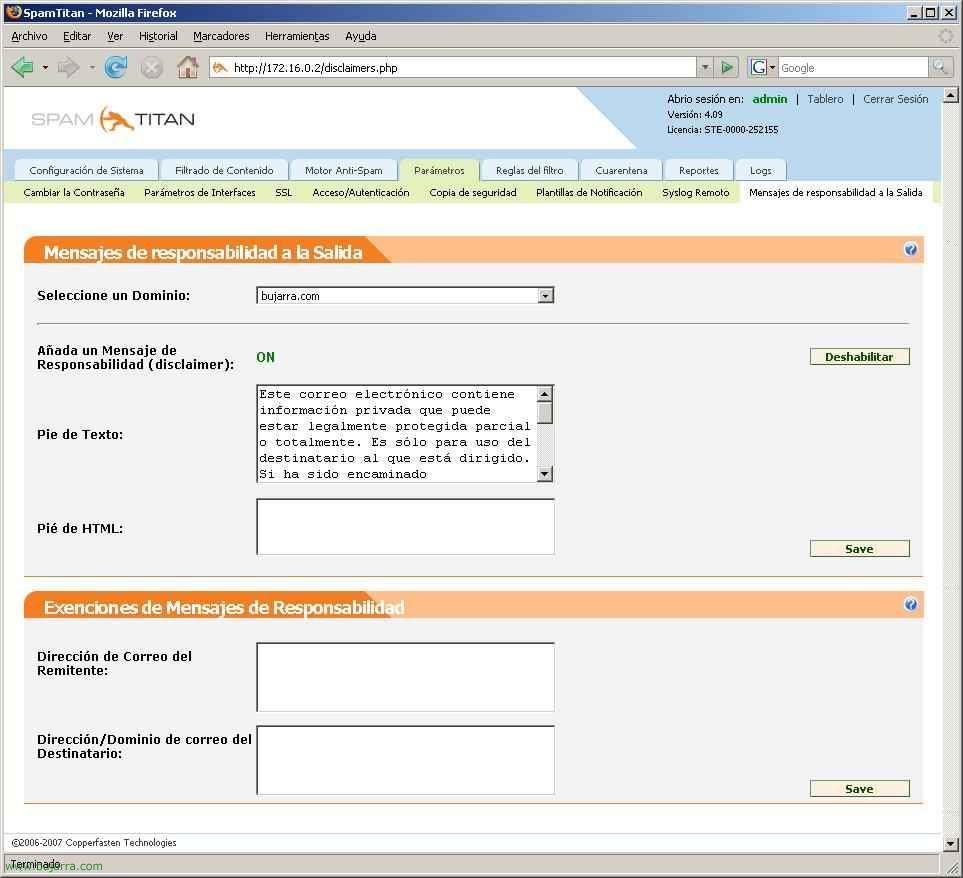
で “パラメーター” > “出発時の責任メッセージ” ドメインメッセージの送信時間に免責事項メッセージを作成できます.
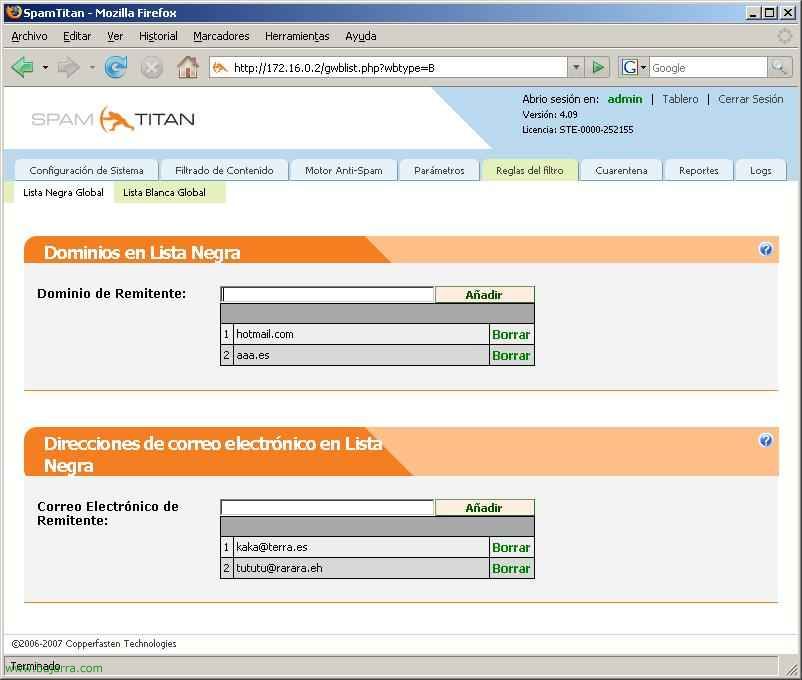
で “フィルター ルール” > “グローバルブラックリスト”, スパムと見なされる特定のメールをブロックするために、独自のルールを設定します, 特定のドメインまたはメールアドレス.
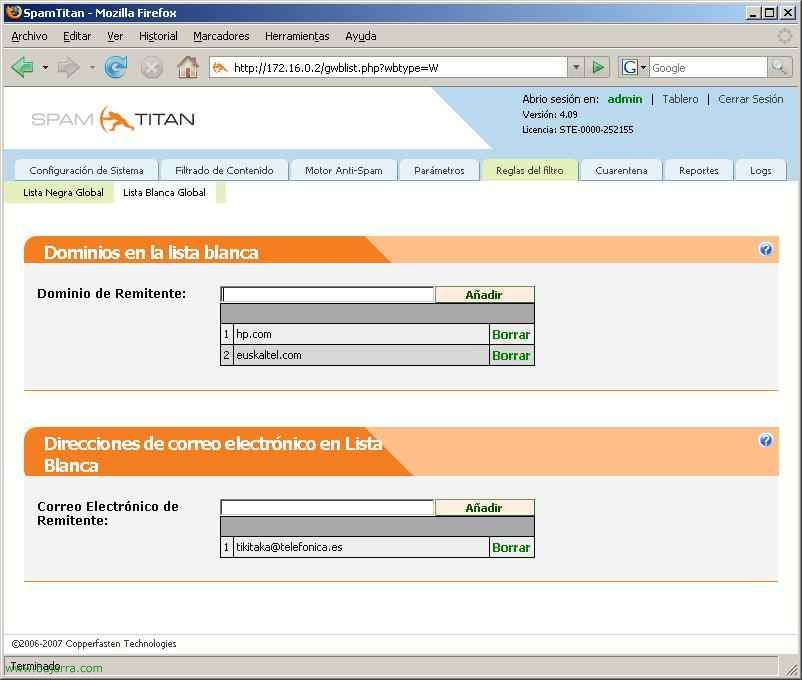
で “フィルター ルール” > “グローバルホワイトリスト” 前のものとは正反対です, スパムではないと完全に信頼しているドメインまたはメールアドレスになります, また、AntiSpamはスパムと見なしてブロックする可能性があることも知れません.
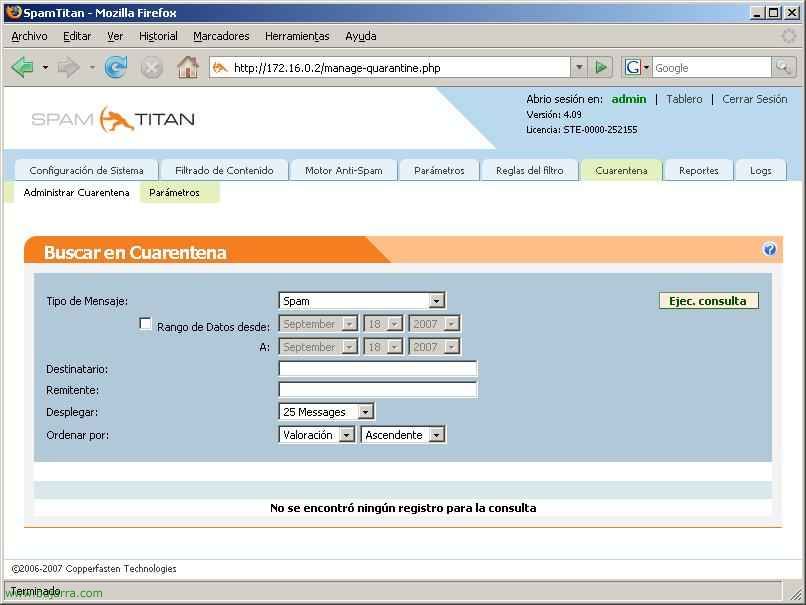
で “検疫” > “隔離の管理” 「紛失した」メールを検索する可能性があります’ 検疫中, メッセージタイプによる検索, 受信者または送信者.
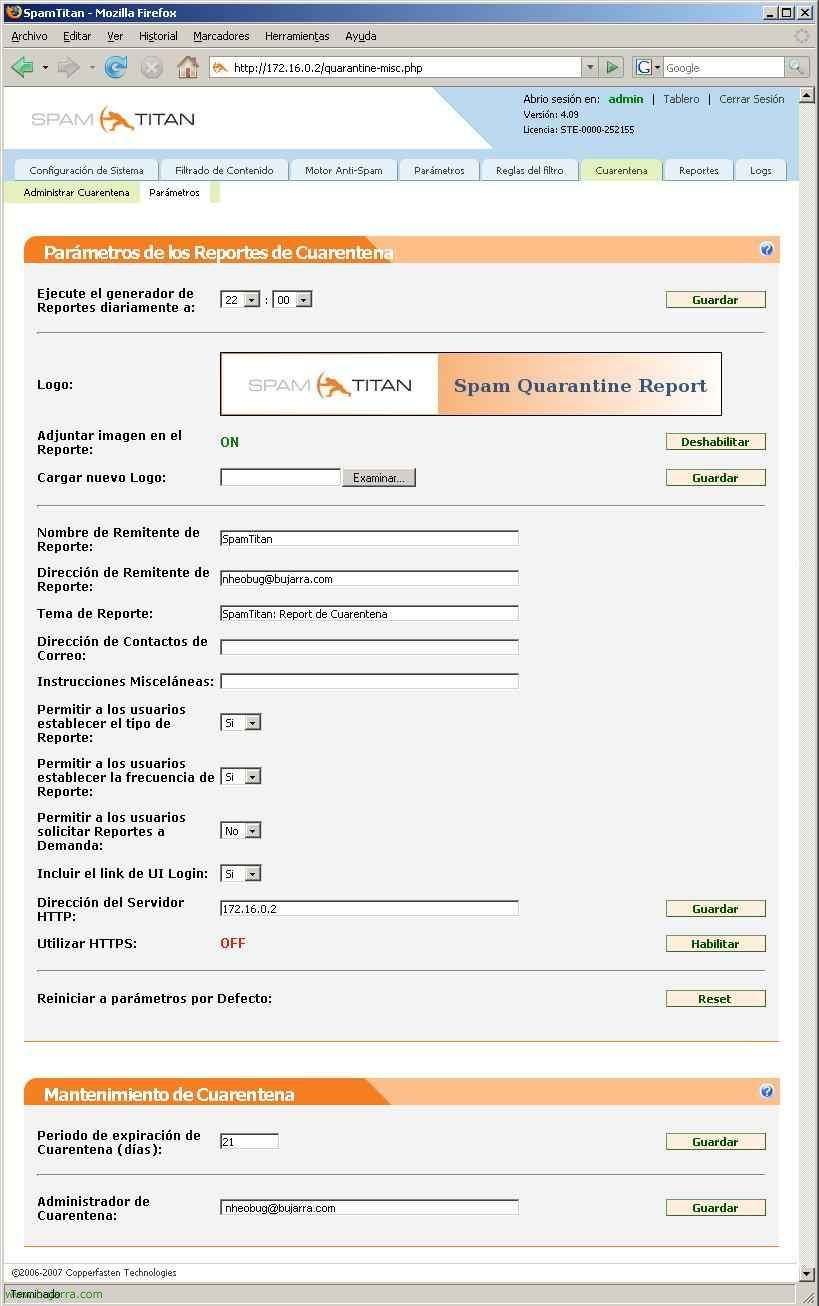
で “検疫” > “パラメーター”, ユーザーが検疫を受けている電子メールのレポート/レポートを送信するサービスを構成する可能性があります. ロゴを変更することができます, 送信したい時間を変更する, 送信者の名前/メールアドレスを変更する, 事件… また、隔離に保存されているメールの有効期限が切れる時期.
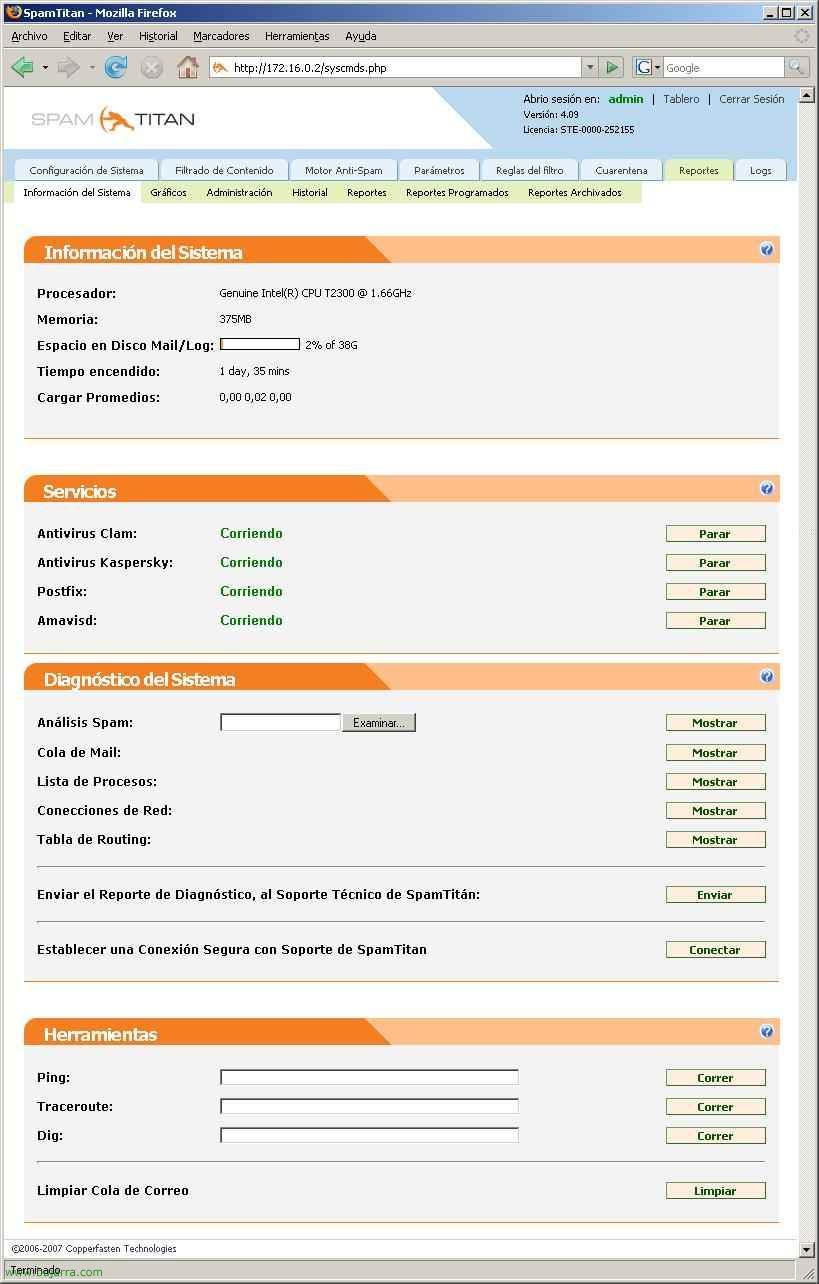
で “レポート” > “システム情報”, アプライアンス情報があります, どのようなサービスで運用されていますか?, そして、システムのさまざまなサービスの診断を見ることができます. では、必要に応じて3つのxツールを実行する方法, 彼らはどのようなものですか, ザ ピン, トレースルート 又は 掘る.
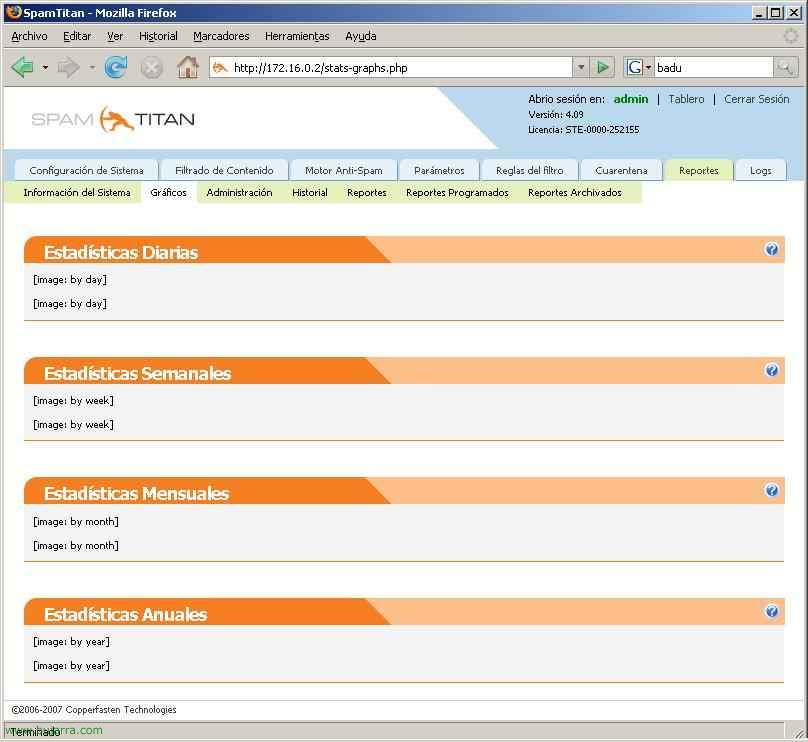
で “レポート” > “グラフィックス” グラフィックモードでSpamTitanの統計を見ることができます.
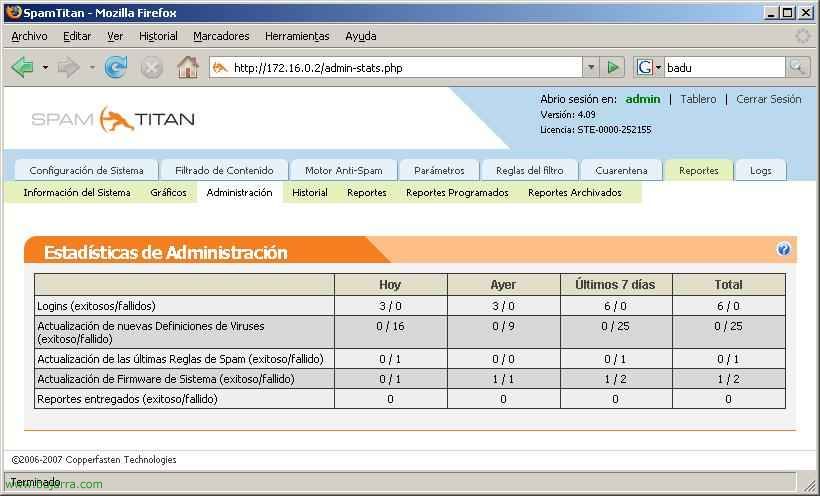
で “レポート” > “行政”, テキストモードでの管理スコープのいくつかの統計があります.
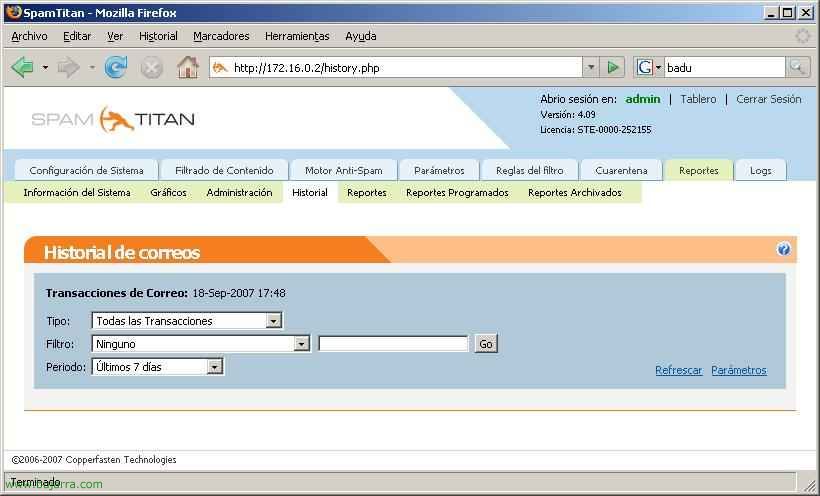
で “レポート” > “歴史” SpamTitanのインストール日からすべてのメールトランザクションを削除できます, 通過したすべてのメールを表示する, 興味があればフィルターを作成し、一定期間にわたって圧縮することができます.
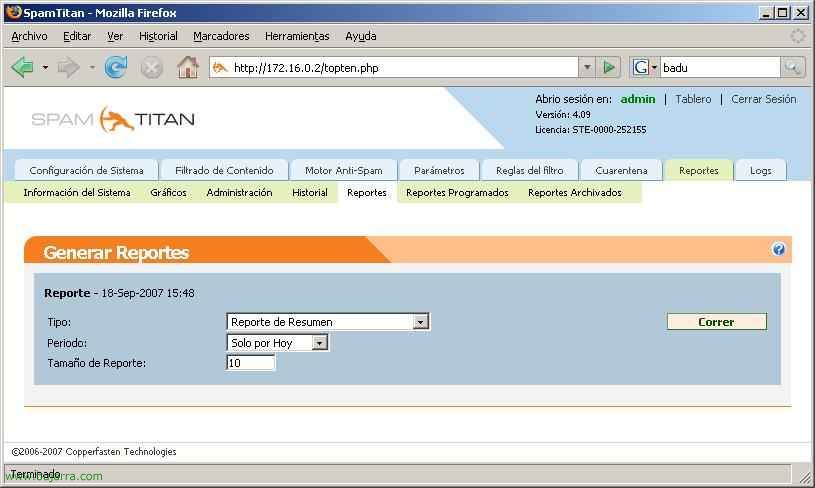
で “レポート” > “レポート” さまざまなタイプのレポートを生成して、要求された統計や調査しているデータを検索できます.
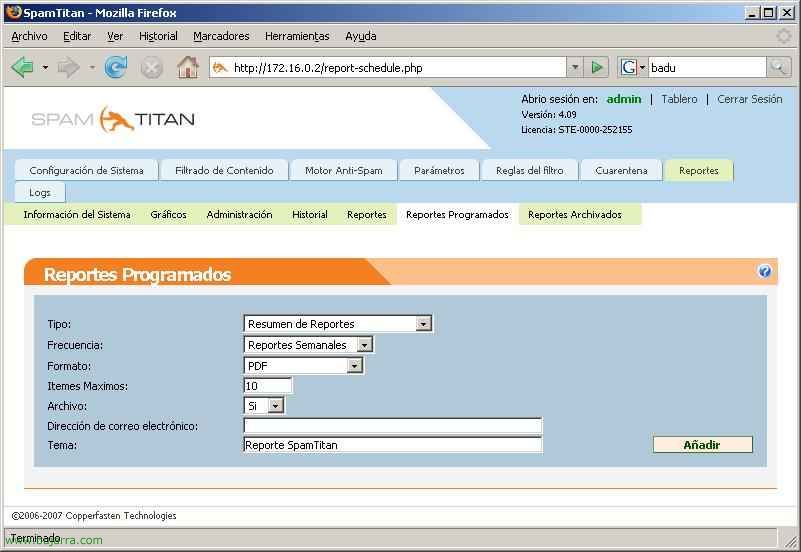
で “レポート” > “スケジュール済みレポート” ここで、レポートが電子メールで送信されるスケジュールを設定します, 必要なタイプのレポートを設定します, 配送頻度, どのような形式でお送りしますか, どのメールアドレスに、どの件名で.
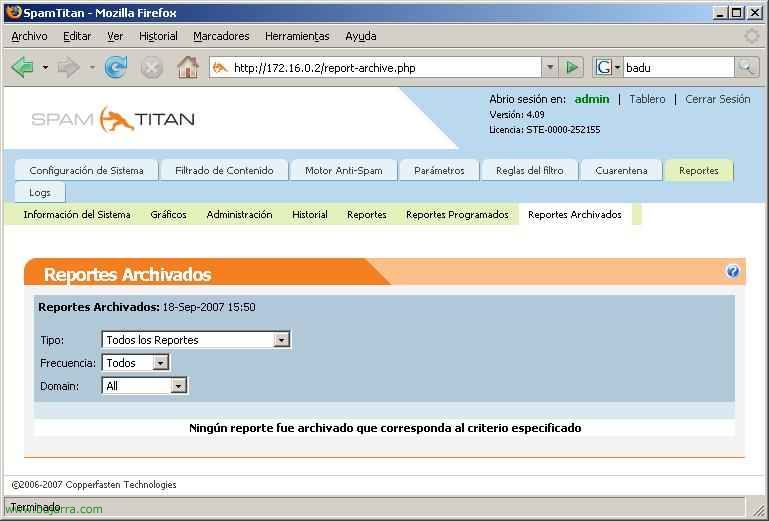
で “レポート” > “アーカイブされたレポート” 以前相談したレポートを保存しており、再度相談したいと思います.
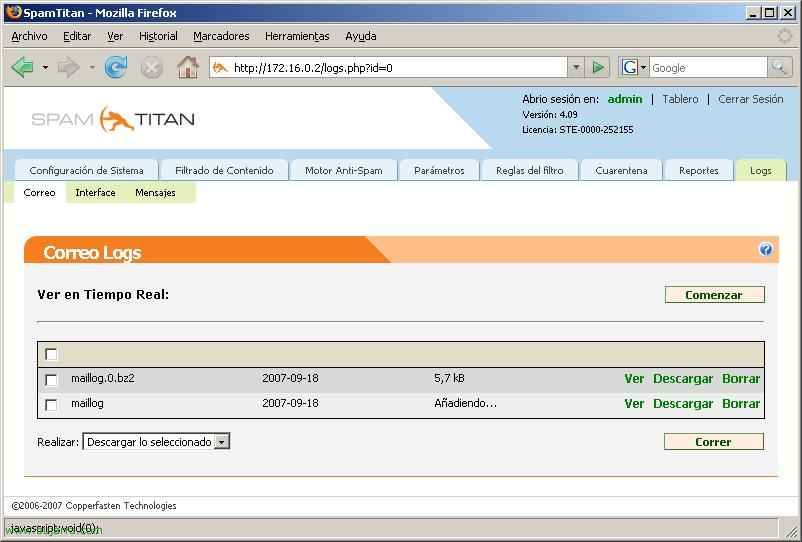
で “ログ” > “郵便” サーバーからのメールログがあります, 問題の考えられる原因を探す必要がある場合.
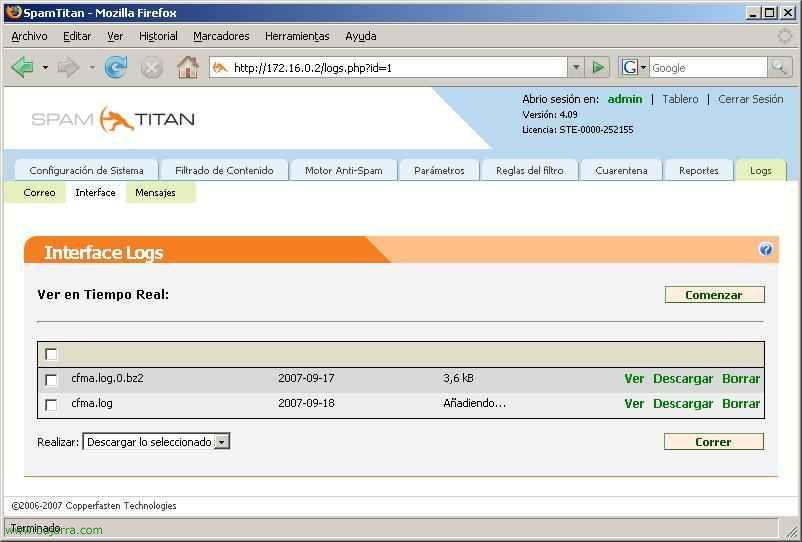
で “ログ” > “インターフェイス” サーバーのUIログになります.
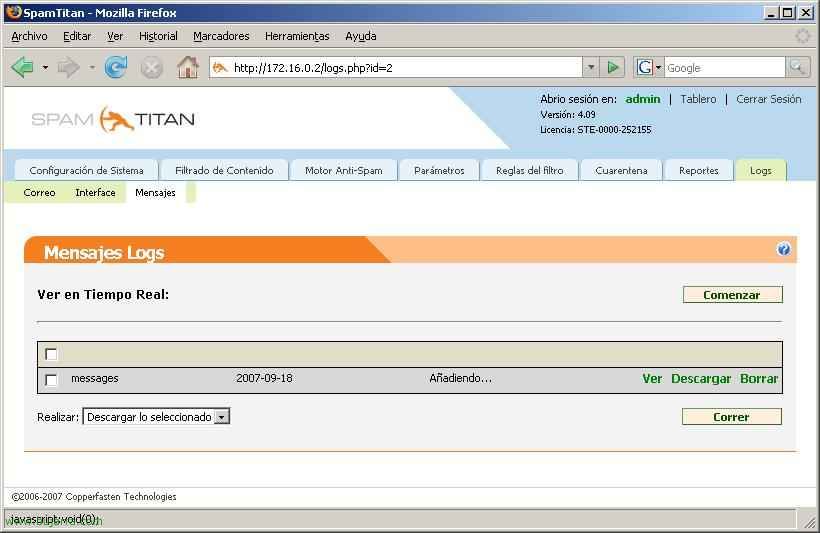
そして “ログ” > “メッセージ” メッセージのログファイルがあります.
これは、すべてのスパム対策設定画面の説明です: スパムタイタン. 詳細については、サーバーの公式Webサイトにアクセスしてください, www.spamtitan.com.
www.bujarra.com – エクトル・エレーロ – NH*****@bu*****.cオーム – v 1.0